Cara mencadangkan profil browser Brave

Panduan lengkap untuk mencadangkan dan memulihkan profil pengguna di browser Brave dengan langkah-langkah yang jelas dan aman.
Microsoft belum merilis klien Linux asli untuk layanan email Outlook-nya. Akibatnya, jika Anda penggemar Linux dan memerlukan akses ke Outlook, Anda harus menggunakan aplikasi pihak ketiga seperti Prospect Mail. Berikut cara menggunakannya untuk mengakses email Outlook di Linux.
Instal Prospect Mail di Linux
Prospect Mail didistribusikan terutama di GitHub melalui kode sumber. Namun, Anda juga dapat mengunduh paket biner yang dapat diinstal untuk Debian, Ubuntu, Fedora, OpenSUSE, atau melalui paket AppImage atau Snap. Di bagian panduan ini, kita akan membahas cara mengaktifkan dan menjalankan program Prospect Mail di PC Linux Anda.
Untuk memulai proses instalasi, buka jendela terminal dengan menekan Ctrl + Alt + T atau Ctrl + Shift + T pada keyboard. Kemudian, setelah jendela terminal terbuka, ikuti petunjuk penginstalan di bawah ini yang sesuai dengan distribusi Linux yang Anda gunakan.
Ubuntu
Ada paket DEB dari Prospect Mail yang dapat diunduh dan diinstal dengan mudah oleh pengguna Ubuntu Linux menggunakan perintah wget berikut .
wget https://archive.org/download/prospect-mail/prospect-mail_0.1.2_amd64.deb
Biarkan aplikasi wget mengunduh paket Prospect Mail DEB ke PC Linux Anda. Setelah proses download selesai, Anda dapat menggunakan perintah dpkg untuk menginstal aplikasi Prospect Mail di komputer Ubuntu Linux Anda.
sudo dpkg -i prospect-mail_0.1.2_amd64.deb
Lihat ada kesalahan di terminal prompt setelah menginstal paket Prospect Mail? Mereka kemungkinan besar masalah ketergantungan. Untuk mengatasinya, ikuti panduan ini di sini .
Debian
Untuk menginstal aplikasi Prospect Mail di Debian, Anda harus mengunduh paket DEB ke PC Anda. Untuk melakukan ini, buka jendela terminal. Dari sana, gunakan aplikasi pengunduh wget untuk mengambil paket DEB.
wget https://archive.org/download/prospect-mail/prospect-mail_0.1.2_amd64.deb
Setelah paket Prospect Mail DEB selesai diunduh ke PC Linux Debian Anda, Anda akan dapat menginstal perangkat lunak dengan perintah dpkg berikut .
sudo dpkg -i sudo dpkg -i prospek-mail_0.1.2_amd64.deb
Setelah instalasi Prospect Mail, Anda mungkin melihat beberapa kesalahan pada prompt terminal. Untuk memperbaikinya, ikuti panduan kami tentang cara mengatasi kesalahan ketergantungan Debian .
Fedora
Ada file paket RPM dari Prospect Mail yang tersedia, jadi jika Anda menggunakan Fedora Linux, akan mudah untuk menginstalnya. Untuk mendapatkan paket RPM, gunakan perintah pengunduh wget di bawah ini.
wget https://archive.org/download/prospect-mail/prospect-mail-0.1.2.x86_64.rpm
Setelah mengunduh file paket Prospect Mail RPM di PC Linux Anda, gunakan perintah manajer paket Dnf di bawah ini untuk menginstal perangkat lunak.
sudo dnf install prospect-mail-0.1.2.x86_64.rpm
BukaSUSE
Menggunakan OpenSUSE Linux dan ingin menginstal Prospect Mail? Jika demikian, Anda harus mengunduh versi RPM. Untuk mendapatkannya, gunakan perintah unduhan wget di bawah ini di jendela terminal.
wget https://archive.org/download/prospect-mail/prospect-mail-0.1.2.x86_64.rpm
Setelah Anda mengunduh paket RPM ke PC OpenSUSE Linux Anda, instal dengan manajer paket Zypper .
sudo zypper install prospect-mail-0.1.2.x86_64.rpm
Gambar Aplikasi
Ada AppImage dari Prospect Mail untuk mereka yang tidak dapat menggunakan file paket DEB atau RPM. Untuk menggunakan AppImage, mulailah dengan mengunduhnya dengan perintah wget di bawah ini.
wget https://archive.org/download/prospect-mail/Prospect%20Mail-0.1.2.AppImage
Setelah file AppImage selesai diunduh, buat folder baru bernama "AppImages" di direktori home Anda dengan perintah mkdir .
mkdir -p ~/AppImages/
Pindahkan file Prospect Mail AppImage ke folder baru menggunakan perintah mv .
mv 'Prospect Mail-0.1.2.AppImage' ~/AppImages/
Pindahkan jendela terminal ke direktori "AppImages" dengan perintah CD .
cd ~/AppImages/
Perbarui izin file AppImage dengan chmod .
chmod +x 'Email Prospek-0.1.2.AppImage'
Anda kemudian dapat menjalankan aplikasi dengan:
./'Email Prospek-0.1.2.AppImage'
Atau, buka pengelola file Linux, klik folder "AppImages", dan klik dua kali Prospect Mail-0.1.2.AppImage .
Paket jepret
Prospect Mail tersedia di Snap Store sebagai paket Snap, jadi jika Anda menggunakan distribusi Linux yang mendukung Snaps, gunakan perintah di bawah ini untuk membuatnya berfungsi.
Catatan: Anda harus mengaktifkan dukungan Snap di PC Linux Anda untuk menggunakan Prospect Mail. Untuk informasi lebih lanjut, klik di sini .
sudo snap instal email prospek
Mengakses Outlook
Untuk mengakses akun email Outlook Anda di Linux, mulailah dengan meluncurkan aplikasi Prospect Mail di desktop. Kemudian, dengan aplikasi terbuka, Anda akan melihat layar login. Layar ini mengatakan, "Masuk untuk melanjutkan ke Outlook." Masukkan alamat email Anda dan tekan tombol biru "Berikutnya" di bagian bawah.
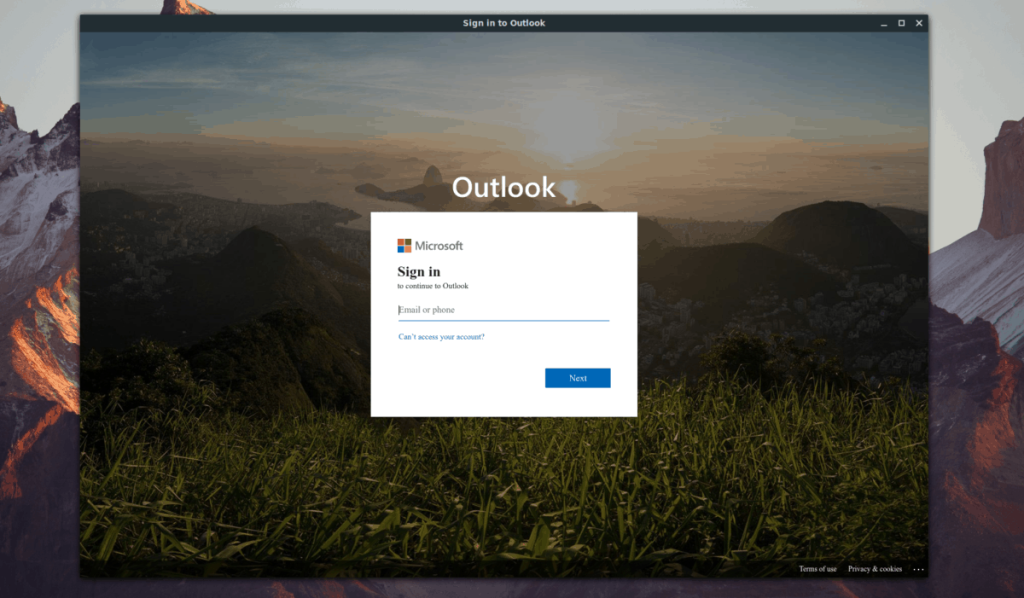
Setelah mengklik tombol "Berikutnya", tulis kata sandi Anda, dan masuk. Setelah masuk ke halaman login Outlook, akun Anda akan dimuat, dan Anda akan dapat mengakses email Anda.
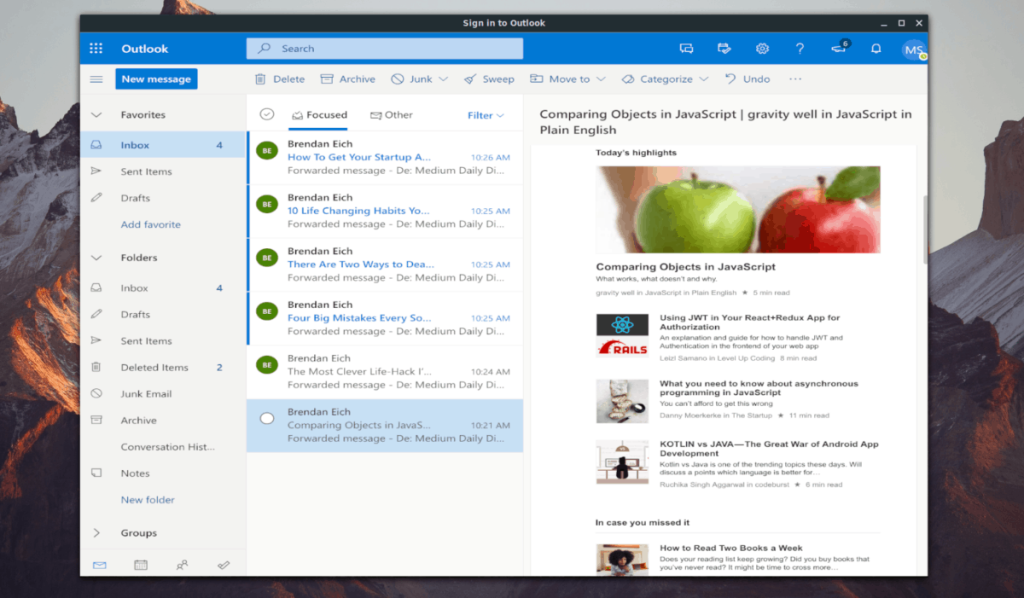
Penafian
Saat menggunakan Prospect Mail, harap diingat bahwa Anda mungkin mengalami bug dan cegukan saat menggunakan perangkat lunak ini, karena masih dalam pengembangan aktif. Pastikan untuk melaporkan masalah apa pun di halaman masalah untuk mendapatkan bantuan.
Panduan lengkap untuk mencadangkan dan memulihkan profil pengguna di browser Brave dengan langkah-langkah yang jelas dan aman.
Pelajari cara menginstal Linux Lite, sistem operasi berbasis Ubuntu yang ringan dengan antarmuka XFCE4.
Jika Anda menggunakan banyak PPA di PC Ubuntu dan baru saja meningkatkan ke Ubuntu 20.04, Anda mungkin memperhatikan bahwa beberapa PPA Anda tidak berfungsi, karena
Baru mengenal Linux dan ingin menambahkan musik Anda ke Rhythmbox tetapi tidak yakin bagaimana melakukannya? Kami dapat membantu! Ikuti panduan ini saat kami membahas cara mengatur
Apakah Anda perlu mengakses PC atau Server Ubuntu jarak jauh dari PC Microsoft Windows Anda? Tidak yakin tentang bagaimana melakukannya? Ikuti bersama dengan panduan ini saat kami tunjukkan kepada Anda
Apakah Anda menggunakan browser web Vivaldi sebagai driver harian Anda di Linux? Apakah Anda mencoba mencari cara untuk mencadangkan pengaturan browser Anda untuk penyimpanan yang aman? Kami
Cara Mengunduh Podcast Dari Terminal Linux Dengan Podfox
Cara Menemukan File Duplikat Dan Membersihkannya Di Linux Dengan FSlint
Apakah Anda membutuhkan klien podcast yang bagus dan elegan untuk desktop Linux Anda? Jika demikian, Anda perlu mencoba CPod. Ini adalah aplikasi kecil yang ramah yang membuat mendengarkan
TuxGuitar adalah alat pembuat musik open-source. Dengan itu, pengguna dapat membuat dan mengedit tabulasi gitar mereka sendiri. Dalam panduan ini, kita akan membahas bagaimana caranya








